விண்டோஸில் உள்ள ஒரு பயனர் கணக்கு முக்கியமான பயனர் தகவல்களைக் கொண்டுள்ளது, மேலும் பல கணக்குகளை உருவாக்குவது பல பயனர்களிடையே ஒரு கணினியைப் பிரிப்பதற்கான சிறந்த வழியாகும். Windows இல் பொதுவாக இரண்டு வகையான பயனர் கணக்குகள் உள்ளன: நிலையான கணக்குகள் மற்றும் நிர்வாகி கணக்குகள்.
ஆனால் இந்தக் கணக்குகள் எவ்வாறு வேறுபடுகின்றன, எது உங்களுக்குச் சிறந்தது? இந்தக் கட்டுரையில், நிலையான கணக்கிற்கும் நிர்வாகி கணக்கிற்கும் உள்ள அனைத்து முக்கிய வேறுபாடுகளையும் பார்ப்போம்.
அன்றைய வீடியோவை உருவாக்கவும்
Windows இல் நிலையான மற்றும் நிர்வாகி கணக்குகளுக்கு இடையே உள்ள வேறுபாடு என்ன?

விண்டோஸில், உங்கள் கணினியில் நீங்கள் என்ன செயல்களைச் செய்ய அனுமதிக்கப்படுகிறீர்கள் என்பதை உங்கள் பயனர் கணக்கு வகை தீர்மானிக்கிறது. ஒரு நிலையான பயனர் கணக்கு தினசரி கணினிக்காக வடிவமைக்கப்பட்டுள்ளது. சிக்கலான சிஸ்டம் மாற்றங்களை நீங்கள் செய்ய முடியாது, ஆனால் நீங்கள் எந்த பிரச்சனையும் இல்லாமல் அன்றாட பணிகளை செய்யலாம். உங்களுக்குப் பிடித்த டிவி தொடர்களைப் பார்க்கலாம், இணையத்திலிருந்து கோப்புகளைப் பதிவிறக்கலாம், விளக்கக்காட்சிகளை உருவாக்கலாம் மற்றும் திருத்தலாம், வீடியோக்களைத் திருத்தலாம் மற்றும் பலவற்றைச் செய்யலாம்.
இருப்பினும், ஒரு நிலையான கணக்குடன், நீங்கள் சமாளிக்க வேண்டும் பயனர் கணக்கு கட்டுப்பாடு (UAC) பயன்பாடுகளை நிறுவுதல், பதிவேட்டைத் திருத்துதல் அல்லது உயர்ந்த உரிமைகள் தேவைப்படும் எதையும் போன்ற பணிகளைச் செய்யும்போது. UAC ப்ராம்ட் தோன்றும் போது, நிலையான பயனர் கணக்குகள் தொடர நிர்வாகி கணக்கின் நற்சான்றிதழ்களை தட்டச்சு செய்ய வேண்டும்.
ஸ்மார்ட் டிவியுடன் wii ஐ இணைப்பது எப்படி
ஒரு நிர்வாகி கணக்கு ஒரு நிலையான கணக்கைப் போன்றது ஆனால் சில கூடுதல் சலுகைகளுடன். இந்தச் சலுகைகள், கணினி கோப்புகளை நிர்வகிக்க அல்லது உறுதிப்படுத்தல் தேவையில்லாமல் எதையும் செய்ய உங்களை அனுமதிக்கின்றன.
ஒரு நிர்வாகி கணக்கு மூலம், அதே கணினியில் மற்ற பயனர்கள் வைத்திருக்கும் அனைத்து கோப்புகளையும் நீங்கள் அணுகலாம். ஆனால் மாறாக, நீங்கள் அதை ஒரு நிலையான கணக்கில் செய்ய முடியாது, மேலும் பொதுவில் கிடைக்கும் கோப்புகளை மட்டுமே நீங்கள் அணுகலாம்.
இந்த இரண்டு கணக்கு வகைகளுக்கும் இடையே உள்ள மற்றொரு முக்கிய வேறுபாடு என்னவென்றால், நிலையான கணக்குப் பயனராக உங்களால் பெரிய மாற்றங்களைச் செய்ய முடியாது. கடவுச்சொற்களை நிர்வகித்தல் மற்றும் பயனர் கணக்குகளை உருவாக்குதல் போன்ற அம்சங்கள் நிர்வாகி கணக்குகளுக்கு மட்டுமே.
நிர்வாகி கணக்கிற்கு பதிலாக நிலையான பயனர் கணக்கை ஏன் பயன்படுத்த வேண்டும்?
நீங்கள் குறிப்பிட்ட அம்சங்களுக்கு மட்டுப்படுத்தப்பட்டு, கணினியில் பெரிய மாற்றங்களைச் செய்ய முடியாத நிலையில், நிலையான கணக்கை வைத்திருப்பதில் என்ன பயன்? ஒரு நிர்வாகி பயனர் கணக்கின் மூலம் நிலையான பயனர் கணக்கை அமைப்பதற்கு ஒரு நல்ல காரணம் உள்ளது: பாதுகாப்பு.
ஒரு நிர்வாகி கணக்கு முழு கணினி கட்டுப்பாட்டை வழங்குகிறது; எனவே, கணினியில் மாற்றங்களைச் செய்ய அதற்கு உரிமை உண்டு. இந்த மாற்றங்கள் நல்லதாக இருக்கலாம், பாதுகாப்பு புதுப்பிப்புகள் போன்றவை அல்லது மோசமானவை, அங்கீகரிக்கப்படாத மாற்றங்களைச் செய்வது போன்றவை. எனவே, கணினியில் அனைவருக்கும் நிர்வாகி உரிமைகளை வழங்குவது அவ்வளவு சிறந்த யோசனையல்ல.
எடுத்துக்காட்டாக, அனைவருக்கும் நிர்வாகி அணுகல் உள்ள குடும்ப கணினியை நீங்கள் அமைத்தால், ரெஜிஸ்ட்ரி எடிட்டர் போன்ற முக்கியமான கணினி கோப்புகளை யாரும் குழப்ப மாட்டார்கள் என்று நீங்கள் நம்புகிறீர்கள். தற்செயலாக அல்லது இணையத்தில் ஒரு போலி டுடோரியல் காரணமாக முக்கியமான கணினி தரவை நீக்கக்கூடிய இளைய பயனர்களுக்கு இது இரட்டிப்பாகும்.
நிர்வாக கணக்குகளும் ஹேக்கர்களுக்கு ஒரு பெரிய இலக்காகும். தீங்கிழைக்கும் தாக்குபவர்கள் கணினியை சமரசம் செய்ய முயற்சிக்கும்போது, அவர்கள் நிர்வாகி அணுகலைப் பெறுவார்கள். நிர்வாகி உரிமைகள் உள்ள கணினியில் உள்ள ஒருவர் பாதிக்கப்பட்ட கோப்பைப் பதிவிறக்கினால், அவர்கள் அதை ஒரு நிலையான கணக்கில் பதிவிறக்கம் செய்ததை விட அது அதிக சேதத்தை ஏற்படுத்தும்.
சுருக்கமாக, பாதுகாப்பு மற்றும் தனியுரிமை ஆகியவை நீங்கள் எப்போதும் நிர்வாகி கணக்கிற்கு பதிலாக நிலையான கணக்கைப் பயன்படுத்துவதற்கான மிக முக்கியமான காரணங்களில் ஒன்றாகும்.
உங்கள் பயனர் கணக்கு வகையை எவ்வாறு மாற்றுவது
நிலையான கணக்கிற்கும் நிர்வாகி கணக்கிற்கும் உள்ள வித்தியாசத்தை இப்போது நீங்கள் அறிந்திருப்பதால், இந்த இரண்டு கணக்கு வகைகளுக்கு இடையில் நீங்கள் எப்படி எளிதாக மாறலாம் என்பதைப் பார்ப்போம்.
ஃபிளாஷ் டிரைவை துவக்கக்கூடிய விண்டோஸ் 7 ஆக்கவும்
உன்னால் முடியும் விண்டோஸில் கணக்கு வகையை மாற்றவும் பல வழிகளில், ஆனால் கண்ட்ரோல் பேனல் அல்லது செட்டிங்ஸ் பேனலைப் பயன்படுத்துவது மிகவும் விருப்பமான இரண்டு முறைகள்.
கண்ட்ரோல் பேனலைப் பயன்படுத்தி கணக்கு வகையை மாற்றுவது எப்படி
கண்ட்ரோல் பேனலைப் பயன்படுத்தி விண்டோஸ் கணக்கு வகையை மாற்ற, பின்வரும் படிகளைப் பின்பற்றவும்:
- கண்ட்ரோல் பேனலைத் திறக்கவும் மற்றும் மாற்றவும் மூலம் பார்க்கவும் தட்டச்சு செய்யவும் வகை .
- கிளிக் செய்யவும் கணக்கு வகையை மாற்றவும் .
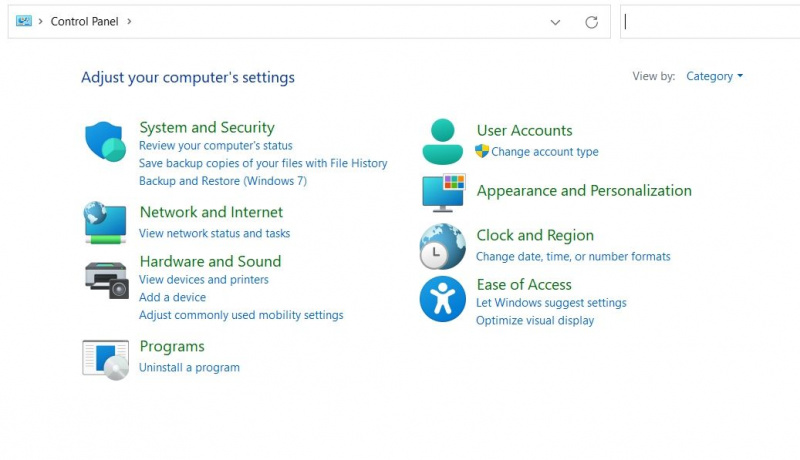
- பயனர் கணக்கைத் தேர்ந்தெடுத்து, கிளிக் செய்யவும் கணக்கு வகையை மாற்றவும் விருப்பம்.
- இடையே தேர்வு செய்யவும் நிற்க மற்றும் நிர்வாகி கணக்கு .
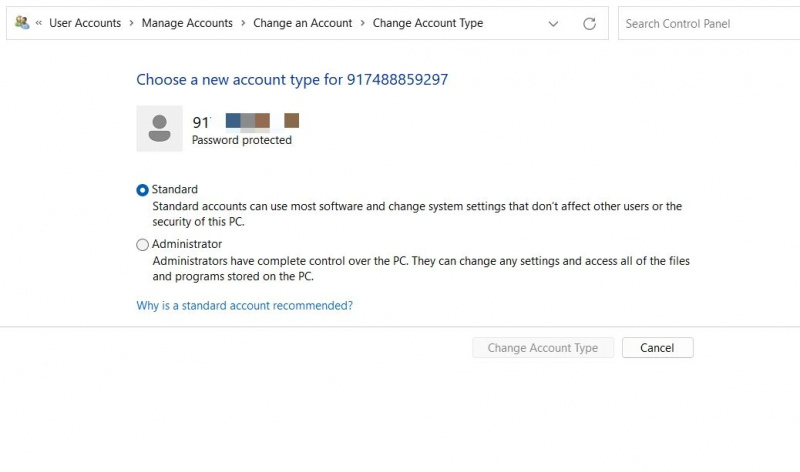
- கிளிக் செய்யவும் கணக்கு வகையை மாற்றவும் .
செட்டிங்ஸ் பேனலைப் பயன்படுத்தி கணக்கு வகையை மாற்றுவது எப்படி
அமைப்புகள் மெனுவைப் பயன்படுத்தி கணக்கு வகையை மாற்ற கீழே உள்ள வழிமுறைகளைப் பின்பற்றவும்.
- அமைப்புகளைத் திறக்கவும் மற்றும் செல்லவும் கணக்குகள் > பிற பயனர்கள் .
- பயனர் கணக்கிற்கு அடுத்துள்ள கீழ்தோன்றும் ஐகானைக் கிளிக் செய்து, அதைத் தேர்ந்தெடுக்கவும் கணக்கு வகையை மாற்றவும் பொத்தானை.
- தேர்ந்தெடு கணக்கு வகை .
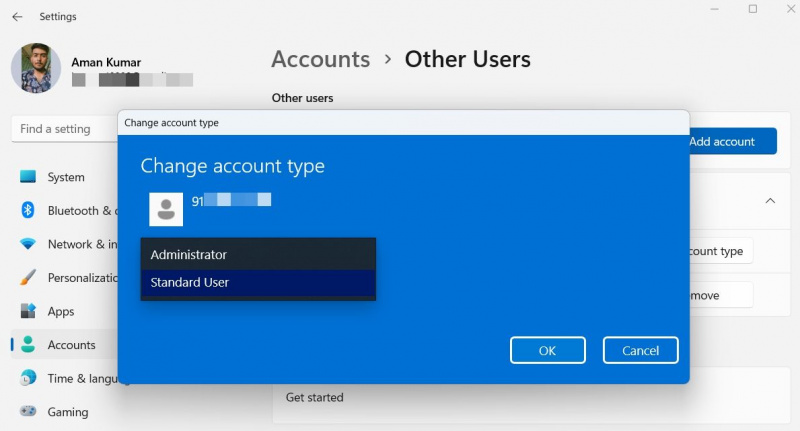
- கிளிக் செய்யவும் சரி.
ஸ்டாண்டர்ட் பயனர்கள் நிர்வாக சலுகைகளுடன் நிரல்களை எவ்வாறு இயக்க முடியும்?
மேலே குறிப்பிட்டுள்ளபடி, நிலையான பயனர் கணக்குகளுக்கு புதிய பயன்பாடுகளை நிறுவவோ அல்லது பதிவேட்டை அணுகவோ அதிகாரம் இல்லை. ஆனால் சில நேரங்களில், நீங்கள் ஒரு நிலையான பயனரை நிர்வாகி சலுகைகளுடன் ஒரு பயன்பாட்டை இயக்க அனுமதிக்க வேண்டிய சூழ்நிலைகளை நீங்கள் சந்திக்க நேரிடலாம். இந்த விஷயத்தில், இலக்கு வைக்கப்பட்ட பயன்பாட்டிற்கான குறுக்குவழியை உருவாக்குவதே தீர்வாகும், இதனால் அது எந்த நிர்வாகி கடவுச்சொல்லையும் கேட்காமல் உயர்ந்த சலுகைகளுடன் இயங்கும்.
நிலையான பயனர்கள் நிர்வாக உரிமைகளுடன் நிரல்களை இயக்க அனுமதிக்கும் குறுக்குவழியை உருவாக்க, கீழே உள்ள வழிமுறைகளைப் பின்பற்றவும்.
- டெஸ்க்டாப்பில் வலது கிளிக் செய்து, கிளிக் செய்யவும் புதிய, மற்றும் தேர்வு குறுக்குவழி சூழல் மெனுவிலிருந்து.
- வழங்கப்பட்ட இடத்தில், பின்வரும் கட்டளையை தட்டச்சு செய்யவும். மாற்றவும் கணினி பெயர் உடன் உங்கள் விண்டோஸ் கணினியின் பெயர் மற்றும் பாதை உடன் விண்ணப்பத்தின் முழு பாதை நீங்கள் இயக்க வேண்டும்.
runas /user:SystemName\Administrator /savecred “Path“ - உதாரணமாக, உங்கள் கணினியின் பெயர் என்றால் உபயோகபடுத்து மற்றும் நீங்கள் ஓட விரும்புகிறீர்கள் ஆசனம் , மேலே உள்ள குறியீடு இப்படி இருக்கும்:
runas /user:MakeUseOF\Administrator /savecred “C:\Users\krama\AppData\Local\Asana\Asana.exe“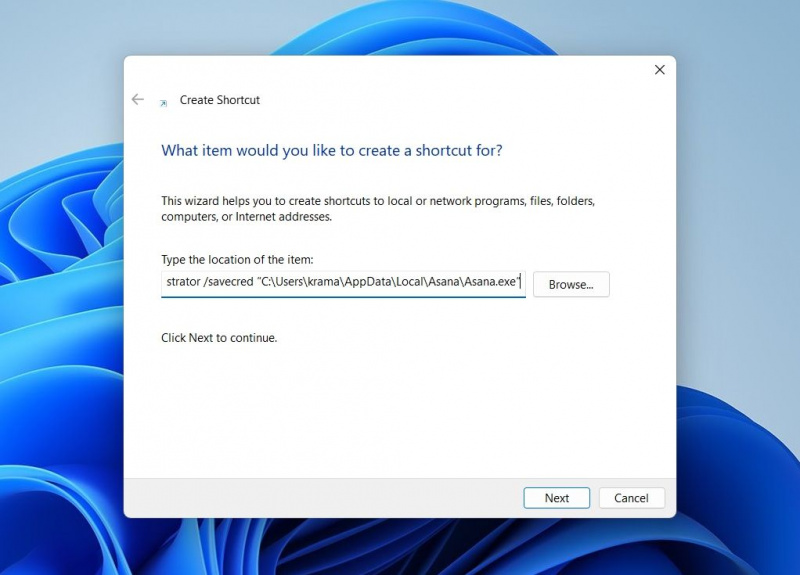
- கிளிக் செய்யவும் அடுத்தது, மற்றும் பின்வரும் சாளரத்தில் குறுக்குவழிக்கு ஒரு பெயரைக் கொடுக்கவும்.
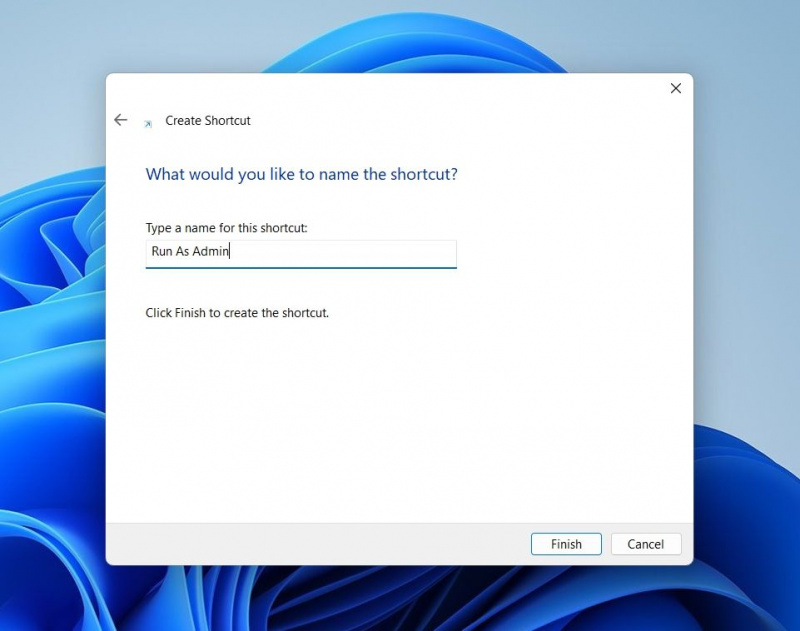
- கிளிக் செய்யவும் முடிக்கவும்.
அவ்வளவுதான். முதல் முறையாக நீங்கள் குறுக்குவழியைத் திறக்க முயற்சிக்கும்போது, நிர்வாகி உள்நுழைவு நற்சான்றிதழை உள்ளிட வேண்டும். ஆனால் அதன் பிறகு, கடவுச்சொல் சேமிக்கப்படும் விண்டோஸ் நற்சான்றிதழ் மேலாளர் .
இப்போது, ஒரு நிலையான பயனர் கணக்கு கூட குறுக்குவழியை அணுகலாம் மற்றும் நிர்வாகி கடவுச்சொல்லை உள்ளிடாமல் அதை நிர்வாகியாக இயக்கலாம்.
விண்டோஸ் பயனர் கணக்குகள் பற்றி நீங்கள் தெரிந்து கொள்ள வேண்டிய அனைத்தும்
விண்டோஸில் கிடைக்கும் இரண்டு வகையான பயனர் கணக்குகள் பற்றிய அனைத்தையும் இப்போது நீங்கள் அறிவீர்கள். நாங்கள் இதைப் பலமுறை குறிப்பிட்டிருந்தாலும், வலியுறுத்துவது முக்கியமானது: விண்டோஸ் நிர்வாகி கணக்கிற்கு முக்கியமான தேவை இல்லை என்றால், அதைப் பயன்படுத்த வேண்டாம்.
இதற்கிடையில், உங்கள் பயனர் கணக்கைத் தனிப்பயனாக்குவதில் நீங்கள் ஆர்வமாக இருக்கலாம்.
